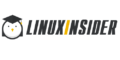Как написать отчет по продаже. Шаблон для анализа продаж и прибыли в компании
Рассмотрим, какие возможности программа 1С Управление торговлей 11 предоставляет своим пользователям для анализа результатов продаж.
UPDATE
: добавил видео «Отчеты анализа продаж в 1С Управление торговлей 10.3»
Из этого ролика вы узнаете:
- Как проанализировать продажи?
- Как построить отчет по продажам?
- Как посмотреть продажи и остатки в одном отчете?
- Как построить диаграммы по продажам?
- Как посмотреть продажи по оплате?
Отчеты по продажам
По команде «отчеты по продажам» мы переходим в панель отчетов по продажам.
Похожие статьи:
- Отслеживание движения товарных остатков на складах и…
- Формирование ассортиментной матрицы и ее…
Доступность отчетов в этой панели определяется наличием у пользователя соответствующих прав на данные отчеты, а также установкой видимости. Роли и права пользователю назначает администратор программы 1С. Видимостью пользователь может управлять сам, воспользовавшись командой «Настройка» . В этом случае рядом с панелями становятся доступны галочки, устанавливая и снимая которые, можно добавлять либо убирать отчеты с данной панели.
«Типовые условия продаж»
Рассмотрим, какие возможности есть у нас для анализа результатов продаж. Первый отчет – это «Типовые условия продаж». В данном отчете приводится список типовых условий продаж, типовых соглашений с клиентами, зарегистрированных в системе, и основная информация, доступная в этих соглашениях. А именно: наименование соглашения; валюта; вид используемой цены; период действия; наша организация, от имени которой заключено данное соглашение; хозяйственная операция (например, реализация либо передача на комиссию); налогообложение; склад; срок поставки.
Анализ цен
Следующий отчет – анализ цен. Доступен нам из таких документов, как коммерческое предложение, документы реализации и заказ клиента. Из каждого из этих документов можно вывести отчет «анализ цен» . Данный отчет показывает нам информацию о тех ценах, указанных в документе (без скидки, со скидкой), а также о ценах поставщиков. С помощью данного отчета можно быстро проанализировать, какие же цены мы даем нашим покупателям, и насколько они соотносятся с ценами наших поставщиков.
«Оценка рентабельности продажи»
Следующие отчеты также доступны из документов «Заказ клиента». А именно, открыв соответствующий заказ, мы можем дополнительно вывести несколько отчетов применительно к данному заказу.
Первый из них – это «Оценка рентабельности продажи». В данном отчете производится расчет рентабельности в целом по заказу (с учетом скидок, без скидок), а также приводится детальная информация по каждой номенклатурной позиции, реализуемой в данном отчете. Сейчас данный отчет выводит информацию о рентабельности 100%. Это связано с тем, что пока еще у меня в программе за текущий месяц не проводился расчет себестоимости, не проводились регламентные операции закрытия периода, и информация о себестоимости недоступна. Соответственно, вся выручка считается валовой прибылью.
«Состояние выполнения документа»
Следующий отчет также доступен из «заказа клиента» ¾ это «Состояние выполнения документа». Данный отчет, во-первых, приводит информацию о задолженности клиента (то есть насколько выполнены этапы по оплате – скажем, аванс, предоплата), информацию по отгрузке. И в нижней табличной части, в части каждой товарной позиции приводится информация, какой товар был отгружен, в каком количестве, на какую сумму.
Причины отмены заказов
В «Отчетах по продажам» есть отчет по причинам отмены заказов. В данном отчете собрана информация о причинах, по которым отменялся заказ, и приводятся количественные показатели по каждой причине в части отмены строк в абсолютном и в процентном соотношении. Также информация группируется по менеджерам и по ценовым группам товара.
«Ведомость расчетов с клиентами»
Следующий отчет – «Ведомость расчетов с клиентами». В данном отчете собрана информация о состоянии взаиморасчетов с нашими клиентами. Приводится перечень наших организаций, перечень клиентов. Указывается валюта взаиморасчетов. Указывается контрагент со стороны нашего клиента. Приводится информация о задолженности на начало выбранного, анализированного периода, информация об увеличении или уменьшении долга, а также конечный остаток и общее сальдо.
«Задолженность клиента»
Следующий отчет – «Задолженность клиента». Данный отчет показывает информацию о задолженности клиентов. Информация сгруппирована по валюте задолженности. Приводится информация о долге клиента, нашем долге, сальдо расчетов, а также на основании информации из заказов клиента данные о планируемых поступлениях от клиента, о планируемой реализации клиенту, либо о планируемом возврате денежных средству клиенту.
«Динамика просроченной задолженности клиентов»
Следующий отчет – «Динамика просроченной задолженности клиентов». Данный отчет показывает информацию о темпах роста просроченной задолженности. В табличной части информация сгруппирована по клиентам, по менеджерам. У нас в программе 1С Управление торговлей (УТ 11) 11.2 сейчас просроченная задолженность не зарегистрирована (вся задолженность является текущей), поэтому данный отчет пустой и никакой информации не содержит.
Платежная дисциплина клиента
Также для анализа может использоваться отчет о платежной дисциплине клиента. В данном отчете группируются данные по клиентам, приводятся данные за период по числу заказов реализации, сколько из них просроченные, каков процент просроченной задолженности и средний срок просрочки, и также данные на конец выбранного периода.
«Задолженность клиентов по срокам»
Следующий отчет, который может пригодиться при анализе, — это «Задолженность клиентов по срокам». В данном отчете необходимо указать дату, на которую будет анализироваться информация, а также классификацию задолженности. В программе у нас сейчас одна классификация. В каждой созданной классификации указываются периоды, по которым будет анализироваться задолженность на предмет просрочки. Основной постулат здесь такой: наиболее свежую отчетность наиболее легко взыскать. Чем больше период просрочки, тем сложнее взыскать задолженность. В данном отчете мы получаем информацию по каждому клиенту, о состоянии взаиморасчетов с ним, а также информацию о сроках просрочки данной задолженности.
Карточка расчетов с контрагентом
Из «Заказа клиента» можно получить отчет карточки расчетов с контрагентом. В данном отчете выводится за весь период информация о взаиморасчетах, то есть по каким документам осуществлялись денежные операции, товарные операции реализации либо возврата. Также приводится суммарный долг и информация о его просрочке, если такие данные есть.
Все эти отчеты доступны нам либо в разделе «Продажи» в группе «Отчеты по продажам» , либо из документов взаиморасчетов – документов, которыми оформляются продажи клиенту, такие как «заказы клиентов» и «коммерческие предложения клиентам» .
Такие возможности предоставляет нам программа 1С Управление торговлей версия 11.2 для анализа результатов продаж.

Построение отчета по продажам в разрезе производителей и выручки 1C УТ 8.3
В данном видео-уроке рассмотрен способ построение отчета по продажам в разрезе производителей и полученной выручке по ним в 1С управление торговлей 8.3. Основной смысл отчета — с товаров каких производителей мы получаем больше всего дохода.
Анализ розничных продаж
Для анализа реализации товаров торговыми точками в конфигурации реализовано достаточно много отчетов.
Все они доступны в разделе Продажи.
Провести оценку остатков товаров в торговых точках по выбранному виду цены возможно, с помощью отчета Ведомость по товарам организации в ценах номенклатуры . В отчете можем установить отбор по магазину и по тому виду цены, который закреплен за магазином. А также определяем период отчета.

Данный отчет отражает Начальный и Конечный остаток, Приход и Расход, по каждой номенклатуре.
Этот отчет мы можем настроить более детально. Например, нас интересует информация только по номенклатуре Кофе и конкретные даты движение этого товара.
Для этого заходим в Настройки и на закладке Отборы выбираем нужный товар.

В результате чего сформировался нужный нам отчет. Из отчета мы видим что в Магазине Макси на начало не было остатка, 27.06.2016 было поступление на 100шт, а 29.06.16 была реализация двух единиц. Итого на конец периода остаток кофе 98шт.

Для контроля денежных средств в кассе ККМ используем отчет Денежные средства в кассах ККМ .

В сформировавшемся отчете мы видим Начальный и Конечный остаток, Сумму продажи и поступлений ДС, а также выемки ДС по дням.
Мы можем сформировать данный отчет с детализацией по документам, для этого в настройках отчета установим флажок на значении — Регистратор . В результате сформируется отчет в разрезе документов (регистраторов).

Если Конечный остаток со знаком минус
, то магазин не полностью отчитался за реализованные товары.
Если же остаток на конец периода положительный
, то розничная точка не полностью расплатилась за проданные товары.
Если нас интересует информация только о суммах поступивших из кассы предприятия, то в расширенных настройках отчета, на закладке Поля и сортировка снимаем все не нужные флажки, установленным остается только флажок на значении Внесение ДС.

В результате чего сформируется отчет следующего вида.

В программе есть возможность формировать отчет по регламентированной форме Торг-29. Данный отчет предназначен для анализа розничных продаж. В отчете отражаются остатки на начало и конец месяца, а также документы, по которым оформлялось движение товаров по указанному складу и указанной организации. Суммовые показатели в отчете рассчитывается по виду цены, указанному в карточке данного склада.
Цены заполняются по тем значениям, которые действуют на дату отчета.

Анализ спроса на товары
Для анализа спроса на товары можно применять АВС- и XYZ-анализ продаж. Проведение АВС-анализа возможно по нескольким показателям. АВС-анализ продаж по объему продаж позволяет произвести распределение товаров на АВС-классы с точки зрения востребованности товаров покупателями. В класс А попадут наиболее востребованные товары, а в класс С – наименее востребованные.
Проведение XYZ-анализа продаж позволяет определить стабильность продаж товаров. С точки зрения продаж товаров XYZ-анализ позволяет разделить товары на следующие классы – стабильный спрос на товары, тенденции к увеличению спроса на товары, разовые покупки (нерегулярное потребление).
Проведение совмещенного АВС- и XYZ-анализа позволит определить на основании этих показателей оптимальный метод управления товарными запасами (то есть планировать к закупке только те товары, которые стабильно покупаются и в общем объеме).
В программе поддерживается несколько методов управления запасами : объемно-календарное планирование на основе прогноза спроса, «заказ по точке перезаказа «(с фиксированным объемом или с регулярным интервалом поставки), «заказ под заказ «. Разные методы пополнения могут быть назначены индивидуально каждому товару на каждом складе. Метод управления запасами может быть определен автоматически, на основании ABC/ XYZ-классификации запасов . Предусмотрена также возможность ручного изменения метода управления запасами.

Пример. В соответствии с проведенной ABC/XYZ-классификацией запасов товары отнесены к группе АX (товары стабильно продаются и имеют высокий товарооборот, то есть приносят торговому предприятию высокий доход). Для таких товаров устанавливается метод «Объемно-календарное планирование» . Метод «Заказ под заказ» устанавливается для товаров, которые относятся к группе АZ. По таким товарам на складе не хранится запас, товар заказывается у поставщика только при возникновении потребности клиента (оформлении заказа клиента). Информация о наличии таких товаров на складе фиксируется в отчете как избыточный запас и помечается красным цветом.
При анализе спроса на товары используются товарные ограничения (нормативный, минимальный, страховой, максимальный запас). Товарные ограничения рассчитываются автоматически с помощью регламентного задания для каждой номенклатурной позиции на каждом складе на основании данных о продажах товаров.

При расчете необходимого (нормативного запаса) учитываются ожидаемый объем продаж товаров (минимальный запас) и возможные всплески продаж (страховой запас). Для дополнительного страхования от риска нехватки товаров можно вручную установить такой параметр, как максимальный запас товаров.
Заполнение плана продаж по формуле
Видео поможет вам сориентироваться в видах потребности, а также понять, для чего на предприятиях различают эти виды.
Формирование заказов по планам
Для некоторых товаров сроки исполнения заказов поставщиками очень велики, и заказывать товары поставщика для удовлетворения текущих потребностей невозможно — заказы должны быть сформированы заранее. Для таких товаров предлагается формировать долгосрочные планы закупок и формировать заказы поставщикам базируясь на этих планах.
Документы план закупок в программе могут формироваться как вручную, так и автоматически, на базе различных источников данных из самой программы. В качестве источников для прогноза можно использовать: данные заказов покупателей, объем продаж за прошедший период времени, объем закупок за определенный период времени и т.п. Можно также учитывать внутренние потребности предприятия (заказы от собственных подразделений, заказы от торговых точек, собственных магазинов, потребность комплектующих для сборки и т. д.). При этом предусмотрена как возможность сложения нескольких источников, так и выбор максимального значения из всех источников.

Например, можно выбрать максимальное значение исходя из объема продаж за предыдущий месяц и всех оформленных заказов на поставку товаров и внутренних заказов за тот же период или аналогичный период прошлого года.
Список источников данных планирования может быть заполнен произвольным образом. Для заполнения используются шаблоны.
Формирование заказов поставщикам происходит в соответствии с составленным планом, контролируется отклонение запланированного и фактически заказанного количества у поставщика. Таким образом, планы закупок можно также использовать для проверки выполнения планов, продиктованных самим поставщиком.

Мониторинг показателей по продажам
В «1С:Управление торговлей 8» присутствует механизм, который позволяет своевременно выявлять «проблемные» участки и может помочь принять правильные управленческие решения, и, кроме того, автоматически проинформировать о ситуациях, когда состояние показателей еще допустимое, но уже приближается к критическому.
Так называемый «Монитор целевых показателей» позволяет анализировать ключевые показатели работы отдела и предприятия в целом и степень достижения поставленных целей с учетом целевого тренда (повышение показателя, снижение показателя, удержание показателя в определенном диапазоне). Информация может быть доступна руководителю в любой точке мира с помощью доступа к функционалу «Монитора целевых показателей» через Интернет .
Для того чтобы это работало, необходимо определить цели, которые планируется достигнуть. Каждая цель может состоять из множества подцелей, успешное достижение которых обеспечивает достижение основополагающей цели.
Каждой цели задается целевой показатель. В свою очередь, для каждого целевого показателя указывается целевой тренд – желаемое направление изменений показателя с течением времени (минимизация, максимизация значения или удержание в пределах допустимого значения), настраиваются варианты анализа.
Например:
Основополагающая цель – Рост выручки. Эту цель планируется достигнуть за счет увеличения количества клиентов и роста средней суммы продажи. В свою очередь увеличение количества клиентов планируется за счет привлечения новых клиентов и снижения количества потерянных клиентов. А рост средней суммы продажи планируется за счет снижения предоставленных ручных скидок.

Первый отчет, который необходимо заполнять – «план оплат на неделю». Так как неделя представляет собой действительно критический срок в ежемесячном прогнозе по закрытию сделок, необходимо сразу научиться контролировать работу именно в этом разрезе.
1. Сформируйте в такую форму
2. Обеспечьте регулярность процесса, при котором менеджеры еженедельно заполняют данный отчет в CRM. Лучше всего, если они будут делать это в конце недельного цикла, когда уже есть определенные наработки и «обещания» со стороны клиентов.
3. Выгружайте изображенную выше форму из системы и обсуждайте ее на еженедельном совещании, например, утром в понедельник. Так вы «прилюдно» подтвердите планы каждого менеджера, чем многократно повысить шансы на их выполнение.
Самый главный пункт в приведенной таблице «Когда оплатит» является ключевым в форме. Его заполнение стимулирует продавцов быть ответственными и делать все для того, чтобы успеть в срок.
Важно понимать, одна «плохая» неделя работы – и вот уже бизнес сталкивается с недополученной прибылью, кассовыми разрывами и проблемами с кредиторами. «План оплат на неделю», в том числе, косвенно влияет на предотвращение подобных ситуаций.
Отчет менеджера продаж: факт оплат на сегодня
Отчет «факт оплат за прошедший день» по большей части выполняет информационную функцию. Благодаря ему руководитель отслеживает ситуацию на ежедневной основе.
 Обратите внимание, что в столбце «Статус оплаты» можно указывать следующее:
Обратите внимание, что в столбце «Статус оплаты» можно указывать следующее:
- оплачено;
- частично оплачено;
- счет на оплате.
Главная особенность данного отчета менеджера состоит в том, что он заполняется несколько раз в день. Руководитель назначает реперные точки для внутридневного контроля исполнения плана. Отслеживать оплаты на основе заполнения «факта оплат на сегодня» вы можете 2-3 раза в день. Например, в 12:00, 16:00 и 18:00. Такой почасовой мониторинг не только дает понимание ситуации, но и стимулирует продавцов.
Отчет менеджера продаж: план оплат на завтра
Отчет менеджера «план оплат на завтра» представляет собой детализацию прогноза на неделю, но только с возможностью ежедневного контроля.

Эта форма заполняется один раз в конце рабочего дня, который предшествует плановому. В конце истекшего дня он исследуется с руководителем и соотносится с «планом оплат на неделю».
Такой анализ позволяет достичь необходимой оперативности в действиях начальника отдела, который на его основании может вовремя скорректировать стратегию продавца.
Отчет менеджера продаж: сводная таблица показателей по отделу
Существует еще одна базовая форма отчета — сводный отчет по типу «доска», на которой динамическим образом изменяются и отображаются показатели выполнения плана по каждому сотруднику отдела. Ее основное назначение – информационно-демонстрационное.
 В таком виде она может быть представлена на большом мониторе, либо расчерчена вручную на обычной доске. «Доска» должна автоматически заполняться в CRM, в которой отражены все необходимые показатели по каждому продавцу.
В таком виде она может быть представлена на большом мониторе, либо расчерчена вручную на обычной доске. «Доска» должна автоматически заполняться в CRM, в которой отражены все необходимые показатели по каждому продавцу.
Обратите особое внимание на второй столбец слева «% выполнения плана на текущий день». Он требует дополнительных разъяснений. Это не фактический процент, отражающий насколько выполнен месячный план. На самом деле данный показатель свидетельствует о «скорости» его выполнения. То есть насколько бы был выполнен план каждым из сотрудников, если он продолжит прилагать те же усилия, что и на текущий момент.
Рассчитывается «% выполнения плана на текущий день» по формуле:
Факт на текущий момент: (План на месяц: общее количество рабочих дней в месяце х количество отработанных дней за месяц) х 100
Таким образом, если результат по данному отчету менеджера продаж меньше 100%, то это означает, что он не успевает выполнить план при имеющемся количестве совершаемых усилий и используемых им стратегий.
«Доска» в основном направлена на то, чтобы оказывать психологическое воздействие на продавцов с целью подтолкнуть их к более активным, но в то же время разумным шагам по исправлению ситуации.
Отчет менеджера продаж: пайплайн
Пайплайн – термин, пришедший к нам из западной практики продаж. Он характеризует и детализирует состояние всех сделок, которые находятся на разных стадиях в «портфеле» сотрудника. Работа с пайплайн — это постоянный процесс взаимодействия руководителя с каждым из сотрудников по поводу решений, которые в итоге приведут к оплате.
Для эффективного взаимодействия такого рода необходимы 2 условия:
- Все работа и отчеты менеджеров по продажам осуществляются через CRM
- Руководитель ранжирует сделки в CRM с помощью фильтров и выгружает следующую форму.

Ключевые показатели для закрытия сделки в этой таблице – «этап сделки» и «вероятность». Причем они коррелируют друг с другом.
Изначально шкала вероятности настраивается в зависимости от этапа, на котором в данный момент находится сделка. Степени этой вероятности подбираются на основании сформировавшейся индивидуальной практики бизнеса. Они также зависят от отрасли и уровня лица, с которым взаимодействует продавец: менеджер среднего звена, начальник отдела или директор. Приведем реальный пример такой шкалы.
- Отправлено коммерческое предложение - вероятность оплаты до 50%
- Отправили договор - 50−70%
- Договор подписан - 70−90%
- Выставлен счет - 90−100%
Пайплайн и результаты в отчетах каждого менеджера – вещи вполне управляемые. Нужно всего лишь руководствоваться 4 принципами.
1. Общее состояние портфеля каждого продавца отслеживается на регулярной, иногда ежедневной основе. Особенно важно это делать с новичками и сотрудниками, пребывающими в профессиональной «депрессии». Для того, чтобы изменить состояние пайплайн того или иного продавца, контролируйте его по упомянутым реперным точкам внутри дня.
2. Нельзя допускать, чтобы пайплайн «засорялся» или наоборот был слишком «пустым». Контролируйте по отчетам менеджеров процесс закрытия сделок в срок. И вовремя пополняйте персональную воронку сотрудника задачами по новым сделкам. В идеале «наполнение» должно происходить автоматически по мере отработки старых заданий с учетом показателя средней длины сделки. Таким образом, можно достичь необходимого баланса.
3. Работа с пайплайн должна быть настроена с возможностью контроля среднего чека. Если этот показатель не достигает нужного уровня, который установлен в регламентах по бизнес процессам, то необходимо назначать дополнительные встречи с персоналом и проводить тренинги по проблемным этапам.
4. Не следует забывать, что объем выручки зависит не только от усилий продавцов, но и маркетинговой поддержки. Каждый этап сделки должен включать в себя элемент, который будет буквально подталкивать покупателя к оплате. Так, вместе с коммерческим предложением может быть отправлен подарок в виде обучающей электронной книги с полезной информацией. Чтобы оплата произошла быстрее, можно предоставить ограниченную во времени возможность дополнительных бонусов по договору.
Мы рассмотрели 5 составляющих эффективной работы с отчетами менеджеров. Она включает в себя настройку целой системы, которая будет вовремя сигнализировать о состоянии каждой сделки в отдельности.
Практически каждый руководитель отдела продаж или коммерческий директор сталкивается с необходимостью составления отчета о продажах. Но далеко не каждый отчет полезен руководителю – соотношение потраченного времени на изучение отчета и полученного результата не всегда говорит в пользу большого объема выгруженных данных о продажах.
Чтобы определить, каким образом текущая ситуация является следствием предыдущих продаж, важно рассматривать не только текущие показатели, но их изменение в динамике.
Знаете ли вы, какая доля продаж приходится на конкретного контрагента? А как эта доля изменилась с прошлого месяца? Какой из менеджеров продает ему больше других? С каких складов лучше всего уходят те или иные товары?
А теперь спросите себя, можете ли вы ответить на эти же вопросы по состоянию на предыдущую неделю, потратив на это всего лишь 3 минуты?
Вы можете ознакомиться с функциональностью решения на примере собственных данных.
Запросите бесплатный тестовый доступ к сервису и начните оптимизацию запасов прямо сейчас!
Инструкция
Составление отчета начинается с написания "шапки". В центре листа, отступив две-три строки от края, напечатайте крупным шрифтом "ОТЧЕТ". Сразу под ним - по за период с... по... . Далее, при необходимости, укажите отдел, должность и фамилию, имя, отчество.
Во втором пункте пометьте реальные показатели. Посчитайте в процентном соотношении, как был превышен план. Если он не был выполнен - сколько не хватило до ожидаемых цифр. Удобнее всего составить по неделям. Так будет сразу понятно, в какой период продажи выросли, а в какой - упали.
Проанализируйте темпы роста продаж конкурентов. Это позволит вам выявить свое положение на рынке и укрепить позиции компании в дальнейшем.
Выявите причины спада объема продаж, если таковые имеют место. Чаще всего ими приближение жизненного цикла товара к концу, высокая конкуренция на данном секторе рынка, перенасыщение рынка. В зависимости от причины, компания должна либо наладить выпуск нового продукта, либо укрепить свои сильные стороны, либо выйти на новые сегменты рынка. Своевременно принятое решение может уберечь вас от дальнейшего спада продаж.
Обратите внимание
Под термином «анализ продаж» понимается очень широкий спектр задач, в том числе таких, для решения которых требуется применение нетривиальных методик. Однако в большинстве случаев аналитику или менеджеру по продажам достаточно использования электронных таблиц, наполненных... информацией.
Полезный совет
На первоначальном этапе проводится анализ динамики продаж, структуры продаж и рентабельности продаж. На данном этапе определяют тенденции, которые складываются в отношении продаж (рост, стабильность, спад), а также влияние отдельных групп и категорий продукции/услуг на эти тенденции и уровень этого влияния.
Источники:
- Анализ продаж и управленческие решения
С необходимостью составления отчета о продажах сталкивается практически каждый коммерческий директор. Этот документ позволяет выяснить все тонкости в деятельности отдела и подвести итоги. Но перед тем как делать выводы, нужно собрать все цифры вместе. Для этого анализируются данные по нескольким критериям.

Инструкция
Определите, насколько высокими являются показатели определенного работника с помощью личного отчета о продажах. В нем примите к сведению количество приобретенных и потерянных клиентов, данные о средней стоимости и рентабельности сделок и т. д, в зависимости от специфики вашей . Чем больше критериев берется в расчет, тем более объективным будет результат анализа. Личный по продажам поможет вам полностью оценить деятельность каждого члена команды по отдельности и скорректировать его работу.
Оцените самые прибыльные и убыточные товары, используя отчет о продажах по категориям. Его анализ позволит вам поменять ценовую политику, ассортимент, а также количество товара, предназначенного к реализации и тем самым увеличить уровень продаж вашего предприятия
Проверьте прибыльность точек, входящих в вашу торговую сеть с помощью их отчетов о продажах. Для владельцев развитых сетей это является особенно ценным, так как это позволяет проанализировать рентабельность, а затем в случае надобности скорректировать работу предприятия.
Видео по теме
Проведение анализа продаж сможет помочь вам определить более перспективные виды товаров или то, какой товар покупают лучше всего. Также это позволит вам отследить тенденции роста и спада реализации продукции. Обладая подобной информацией, вы сможете наиболее эффективно управлять продажами.
Для анализа больших и сложных таблиц обычно используют . С помощью формул также можно осуществить группировку и анализ имеющихся данных. Создадим несложные отчеты с помощью формул.
В качестве исходной будем использовать (Вставка/ Таблицы/ Таблица ), содержащую информацию о продажах партий продуктов. В строках таблицы приведены данные о поставке партии продукта и его сбыте. Аналогичная таблица использовалась в статье .
В таблице имеются столбцы:
- Товар – наименование партии товара, например, «Апельсины »;
- Группа – группа товара, например, «Апельсины » входят в группу «Фрукты »;
- Дата поставки – Дата поставки Товара Поставщиком;
- Регион продажи – Регион, в котором была реализована партия Товара;
- Продажи – Стоимость, по которой удалось реализовать партию Товара;
- Сбыт – срок фактической реализации Товара в Регионе (в днях);
- Прибыль – отметка о том, была ли получена прибыль от реализованной партии Товара.
Через Диспетчер имен откорректируем таблицы на «Исходная_таблица » (см. файл примера ).
С помощью формул создадим 5 несложных отчетов, которые разместим на отдельных листах.
Отчет №1 Суммарные продажи Товаров
Найдем суммарные продажи каждого Товара.
Задача решается достаточно просто с помощью функции СУММЕСЛИ()
, однако само построение отчета требует определенных навыков работы с некоторыми средствами EXCEL.
Итак, приступим. Для начала нам необходимо сформировать перечень названий Товаров. Т.к. в столбце Товар исходной таблицы названия повторяются, то нам нужно из него выбрать только значения. Это можно сделать несколькими способами: формулами (см. статью ), через меню Данные/ Работа с данными/ Удалить дубликаты или с помощью . Если воспользоваться первым способом, то при добавлении новых Товаров в исходную таблицу, новые названия будут включаться в список автоматически. Но, здесь для простоты воспользуемся вторым способом. Для этого:
- Перейдите на лист с исходной таблицей;
- Вызовите (Данные/ Сортировка и фильтр/ Дополнительно );
- Заполните поля как показано на рисунке ниже: переключатель установите в позицию Скопировать результат в другое место ; в поле Исходный диапазон введите $A$4:$A$530; Поставьте флажок Только уникальные записи .

- Скопируйте полученный список на лист, в котором будет размещен отчет;
- Отсортируйте перечень товаров (Данные/ Сортировка и фильтр/ Сортировка от А до Я ).
Должен получиться следующий список.

В ячейке B6 введем нижеследующую формулу, затем скопируем ее вниз до конца списка:
СУММЕСЛИ(Исходная_Таблица[Товар];A6;Исходная_Таблица[Продажи])
СЧЁТЕСЛИ(Исходная_Таблица[Товар];A6)

Отчет №2 Продажи Товаров по Регионам
Найдем суммарные продажи каждого Товара в Регионах.
Воспользуемся перечнем Товаров, созданного для Отчета №1. Аналогичным образом получим перечень названий Регионов (в поле Исходный диапазон введите $D$4:$D$530).
Скопируйте полученный вертикальный диапазон в Буфер обмена
и его в горизонтальный. Полученный диапазон, содержащий названия Регионов, разместите в заголовке отчета.

В ячейке B 8 введем нижеследующую формулу:
СУММЕСЛИМН(Исходная_Таблица[Продажи];
Исходная_Таблица[Товар];$A8;
Исходная_Таблица[Регион продажи];B$7)
Формула вернет суммарные продажи Товара, название которого размещено в ячейке А8 , в Регионе из ячейки В7 . Обратите внимание на использование (ссылки $A8 и B$7), она понадобится при копировании формулы для остальных незаполненных ячеек таблицы.
Скопировать вышеуказанную формулу в ячейки справа с помощью не получится (это было сделано для Отчета №1), т.к. в этом случае в ячейке С8 формула будет выглядеть так:
СУММЕСЛИМН(Исходная_Таблица[Сбыт, дней];
Исходная_Таблица[Группа];$A8;
Исходная_Таблица[Продажи];C$7)

Отчет №3 Фильтрация Товаров по прибыльности
Вернемся к исходной таблице. Каждая партия Товара либо принесла прибыль, либо не принесла (см. столбец Прибыль в исходной таблице). Подсчитаем продажи по Группам Товаров в зависимости от прибыльности. Для этого будем фильтровать с помощью формул записи исходной таблицы по полю Прибыль.
ЧАСТОТА(Исходная_Таблица[Сбыт, дней];A7:A12)
Для ввода формулы выделите диапазон С6:С12 , затем в Строке формул введите вышеуказанную формулу и нажмите CTRL + SHIFT + ENTER .
Этот же результат можно получить с помощью обычной функции СУММПРОИЗВ()
:
=СУММПРОИЗВ((Исходная_Таблица[Сбыт, дней]>A6)*
(Исходная_Таблица[Сбыт, дней]<=A7))
Отчет №5 Статистика поставок Товаров
Теперь подготовим отчет о поставках Товаров за месяц.
Сначала создадим перечень месяцев по годам. В исходной таблице самая ранняя дата поставки 11.07.2009. Вычислить ее можно с помощью формулы:
=МИН(Исходная_Таблица[Дата поставки])
Создадим перечень дат - , начиная с самой ранней даты поставки. Для этого воспользуемся формулой:
=КОНМЕСЯЦА($C$5;-1)+1
В результате получим перечень дат - первых дней месяцев:

Применив соответствующий формат ячеек, изменим отображение дат:

Формула для подсчета количества поставленных партий Товаров за месяц:
СУММПРОИЗВ((Исходная_Таблица[Дата поставки]>=B9)* Теперь добавим строки для подсчета суммарного количества партий по каждому году. Для этого немного изменим таблицу, выделив в отдельный столбец год, в который осуществлялась поставка, с помощью функции ГОД()
. Теперь для вывода по годам создадим структуру через пункт меню : После нажатия ОК, таблица будет изменена следующим образом: Будут созданы промежуточные итоги по годам. Резюме
:
Отчеты, аналогичные созданным, можно сделать, естественно, с помощью или с применением Фильтра
к исходной таблице или с помощью других функций БДСУММ()
, БИЗВЛЕЧЬ()
, БСЧЁТ()
и др. Выбор подхода зависит конкретной ситуации.
(Исходная_Таблица[Дата поставки]


Нажатием маленьких кнопочек в левом верхнем углу листа можно управлять отображением данных в таблице.